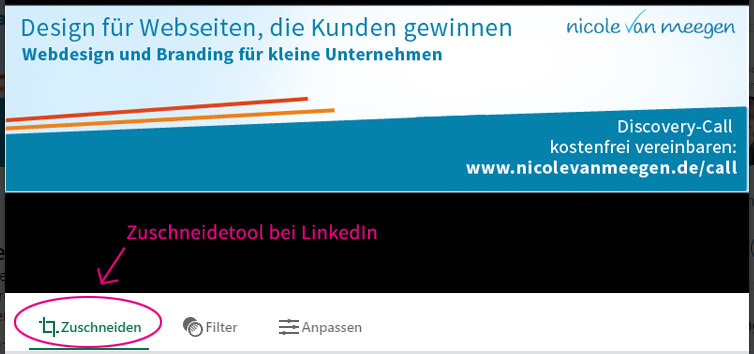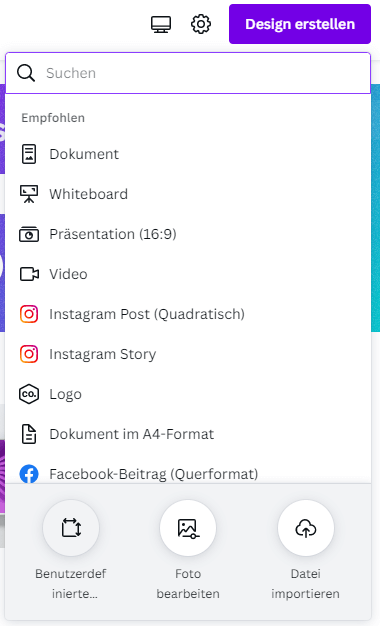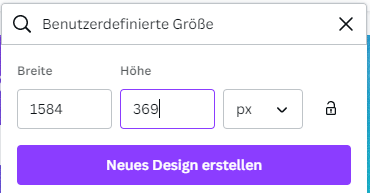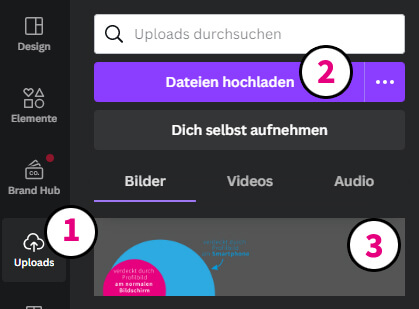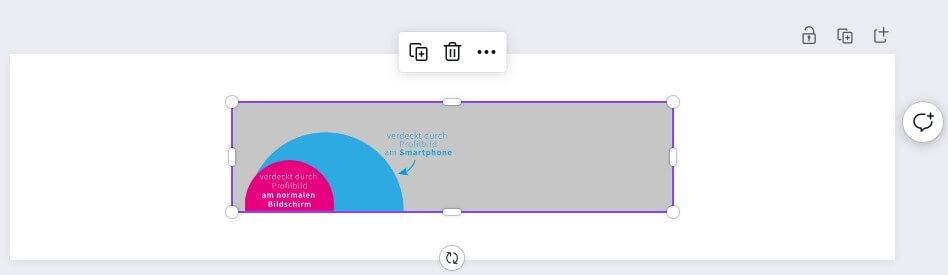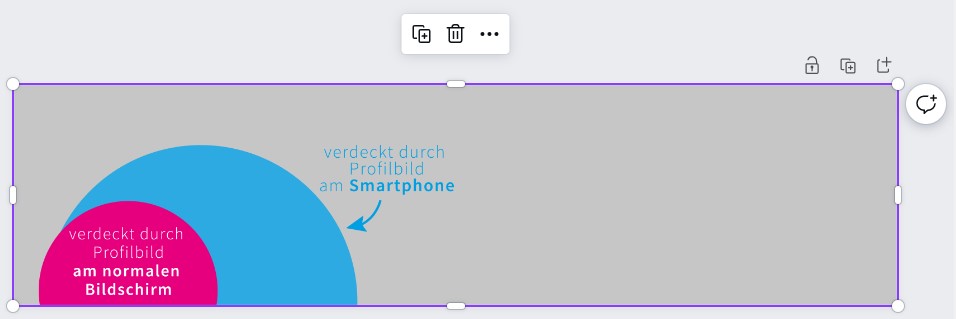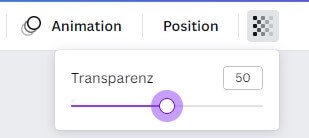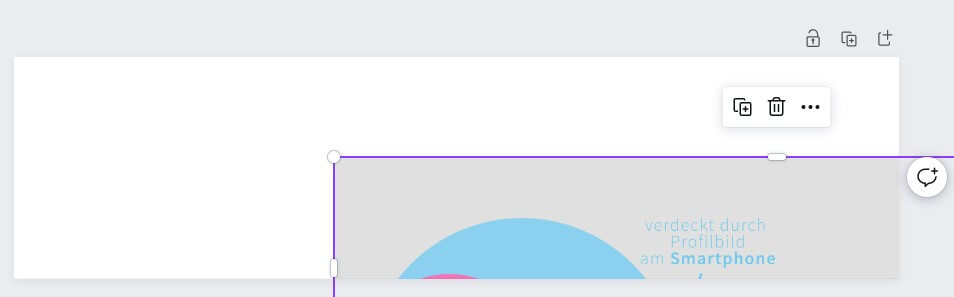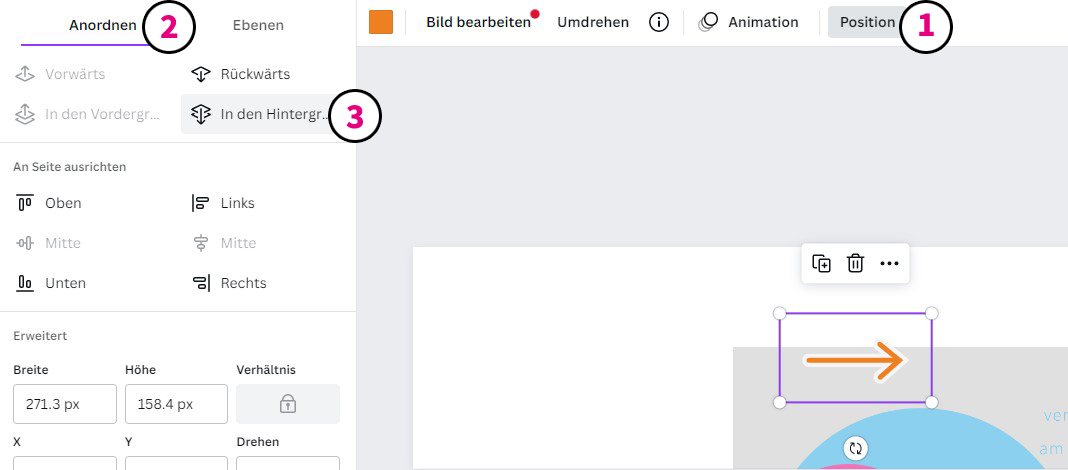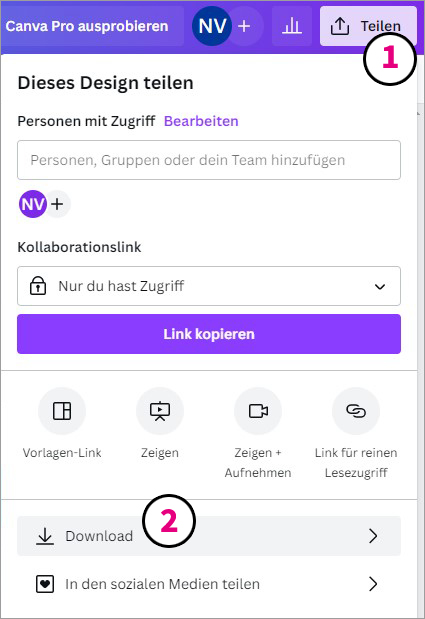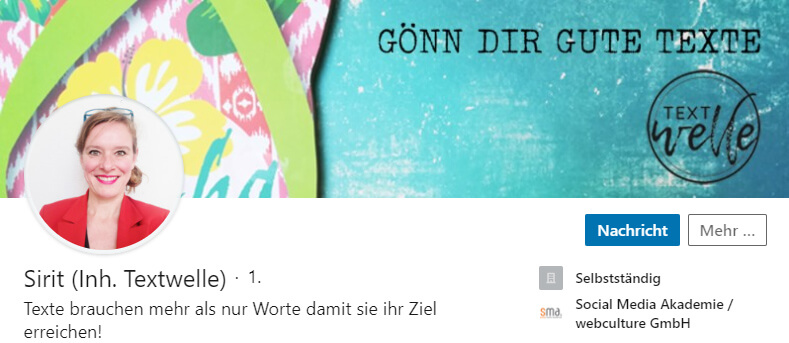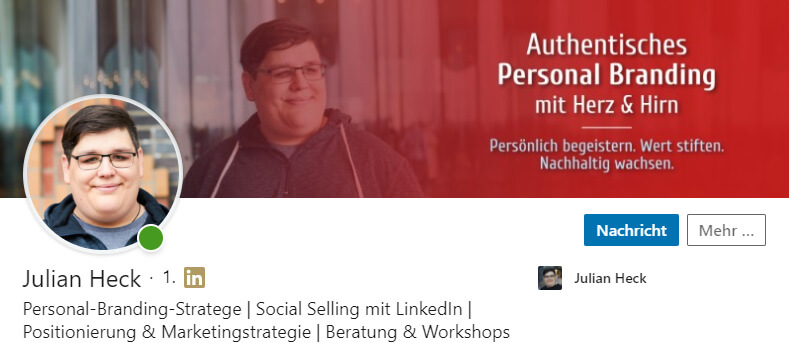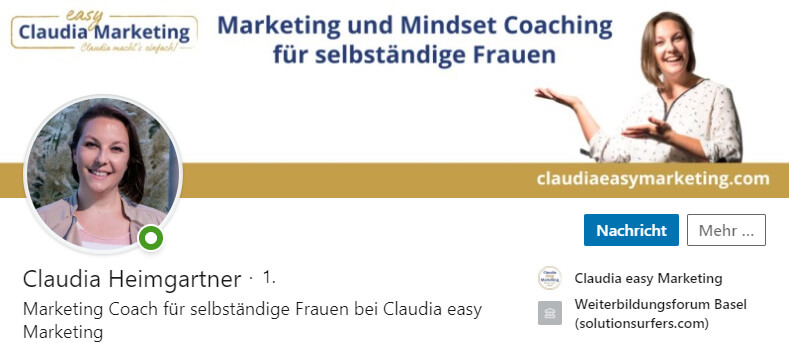6 erprobte erste Schritte, um Ihre Website bekannt zu machen
Planen Sie eine neue Website oder sind Sie gerade dabei, Ihre in die Jahre gekommene Seite zu überarbeiten?
Vielleicht stehen bereits erste Inhalte und Sie schauen sehnsüchtig dem Datum entgegen, wann Ihr neues „Baby“ endlich online geht.
Doch da ist noch eine Frage in Ihrem Kopf. Und Sie möchten Antworten darauf, bevor Ihre Seite offiziell sichtbar wird.
Denn es geht um das Allerwichtigste.
Wie geht es jetzt weiter, wenn die Seite online ist? Wie können Sie Ihre Website bekannt machen?

Eine neue Website haben, schön und gut.
Aber was sind bewährte Wege, um Ihre Website für Ihre Kunden ins Rampenlicht zu rücken? Welche sind die Schritte, um sichtbar zu werden?
Sie ahnen es: Es gibt viele Möglichkeiten. Darum zeige ich Ihnen hier die sechs ersten.
Legen wir los :-).
1. Erzählen Sie jedem von Ihrer neuen Website, der nicht bei 3 auf den Bäumen ist :-)
Mit „jedem“ meine ich in erster Linie Ihre potenziellen und durchaus auch die bestehenden Kunden.
Wichtig ist, dass Sie von Ihrer neuen Website erzählen, aber vor allem ist es essenziell, wie Sie es tun.
Einfach nur ein „ich habe meine Website neu gestalten lassen“ oder „ich habe meine Website überarbeitet“ zeigt Kunden nicht, warum es sich lohnt, bei Ihnen vorbeizuschauen.
Sehen Sie das Ergebnis aus Sicht Ihrer Kunden.
Wie gehen Sie dabei am besten vor?
Kristallisieren Sie heraus, was genau Sie überarbeitet haben und was daran speziell Ihrem Kunden einen neuen Mehrwert bringt. Was ist es, das ihm nun viel besser nutzt als zuvor?
Hier drei Anregungen, wie Sie den Mehrwert zeigen können:
Hat ein Kunde mal spezielle Fragen gestellt, die Ihre alte Website nicht beantworten konnte und die neue jetzt kann? Erzählen Sie ihm davon. Senden Sie ihm den Link.
Haben Sie Ihre Angebote/Pakete angepasst? Wie haben Sie das getan? Was ist darin jetzt hilfreicher für den Kunden? Gibt es etwas, das Kunden schon häufiger angefragt haben und jetzt haben Sie es in Ihre Angebote explizit integriert?
Oder haben Sie einen oder mehrere Artikel geschrieben, die Lösungen für ein spezielles Anliegen oder Problem behandeln, die immer wieder bei Ihren Kunden auftauchen? Dann erzählen Sie Ihren Kunden davon und bieten Sie ihnen auch hier an, den Link zu senden.
Meine Erfahrung: ist erst einmal eine gewisse Anzahl von Artikeln vorhanden, die Fragen behandeln, die immer wieder gestellt werden, ist das eine geniale Basis um Zeit zu sparen. Kaum kommt die Frage wieder auf: Zack, haben Sie die Informationen parat und müssen nicht lange neu erklären.
Und das Praktische dabei ist: Sie können en passant Ihre Website bekannt machen, weil Sie die Inhalte ganz automatisch in den Arbeitsalltag und Ihre Kommunikation einbinden.
Sie spüren während eines Gesprächs mit einem Interessenten oder Kunden, dass ihm das Thema unter den Nägeln brennt und können Ihren Artikel von sich aus empfehlen.
Die Inspiration zu diesem Artikel hier kam übrigens ebenfalls von einer Kundin von mir. O-Ton: „Das ist ja eine Win-win-Situation. Sie haben einen Artikel, der auch andere Kunden interessiert und ich habe Anregungen, wie ich meine Website bekannt machen kann.“
2. Bringen Sie die Adresse Ihrer neuen Website in Ihre Social Media Profile
Jeder Social-Media-Kanal hat eigene Felder, wo Sie Ihre Webadresse notieren können. Wichtig ist hierbei: Schöpfen Sie als Erstes diese vorgegebenen Möglichkeiten voll aus.
Letztens habe ich ein interessantes Profil eines Solounternehmers in LinkedIn gefunden. Ich fand sein Thema spannend und wollte einen Blick auf seine Website werfen. Doch Fehlanzeige. Die Adresse der Website suchte ich vergeblich – und war enttäuscht.
Nicht jeder fängt dann an und googelt nach dem Namen. Wir Internetnutzer sind einfach ungeduldige Leute ;). Sie kennen das. Also machen Sie es Ihren potenziellen Kunden so leicht wie möglich.
Nutzen Sie – wenn es passt – auch Ihr Hintergrundbild im Social Media Profil, um die URL (Webadresse) nochmal zu zeigen. Auch, wenn man sie dort nicht anklicken kann. Vor allem kurze, knackige Adressen haben hier nochmal einen Aufmerksamkeitswert.
Manche Profile (zum Beispiel in LinkedIn) bieten die Möglichkeit für einen Beschreibungstext. Auch dort ist Ihre Webadresse sinnvoll einzutragen, auch wenn es nicht überall möglich ist, diese auch tatsächlich mit der Website zu verlinken. Da sein zählt!
Und last but not least: Verweisen Sie immer wieder in Postings auf konkrete Seiten Ihrer Website. Verlinken Sie auf Blogartikel, die Startseite, die Über-mich Seite und streuen Sie auch immer mal wieder Links zu Ihren Angeboten ein. (Hier nicht übertreiben. In Social Media geht es in erster Linie um Vertrauensaufbau.)

Die 8 wichtigsten Punkte, warum Ihre Webseite verhindert, dass Ihr Business erfolgreich ist.
3. Überlegen Sie ob Einträge in Online-Branchenbüchern für Sie sinnvoll sind
Branchenbücher sind heute nicht mehr so wirksam. Dennoch sind sie ein weiterer Weg, wie Interessenten auf Website gelangen können. Vielleicht gibt es für Ihre Branche auch spezielle Online-Portale, Verbände, … in denen sich ein Eintrag lohnt, um präsent zu sein.
Vorsicht! Hier ist es wichtig auf Kostenfallen zu achten. Ist ein Eintrag wirklich kostenfrei? Prüfen Sie das genau und fragen Sie im Zweifel nach.
Lohnen sich kostenpflichtige Einträge? In den meisten Fällen wahrscheinlich am ehesten dort, wo es um branchenspezifische Portale geht, in denen auch die Zielgruppe sucht. Kostenpflichtige Einträge in allgemeinen Branchenbüchern sind in der Regel keine so lohnende Investition, wenn Sie Ihre Website bekannt machen möchten.
4. Tragen Sie Ihre Website bei Google ein
In Bezug auf Google gibt es drei Hauptpunkte, die Ihnen helfen, Ihre Website bekannt zu machen: Ein Eintrag bei Google MyBusiness, einer bei Google Maps und die Suchmaschinenoptimierung Ihrer Website.
Google MyBusiness und Google Maps
Bei Google MyBusiness haben Sie zum Beispiel die Möglichkeit, Bilder Ihrer Wirkungsstätte zu zeigen. Haben Sie ein Büro, ein Ladenlokal oder eine Praxis, können Sie Fotos Ihrer Innenräume und Außenansichten hochladen. So bekommen Interessenten einen ersten optischen Eindruck.
Weitere Informationen, die Sie potenziellen Kunden bei Google MyBusiness zur Verfügung stellen können sind: Alle Daten zu Ihrem Standort (Adresse, Kontaktdaten, Öffnungszeiten), eine Kurzbeschreibung und natürlich den Link zu Ihrer Website.
Besonders wenn Ihre Zielgruppe sich in Ihrer näheren Umgebung befindet, ist auch der Eintrag bei Google Maps wichtig. Denn bei der Suche nach lokalen Anbietern ist das oft das erste, was die meisten machen: der Griff zum Smartphone und die lokale Suche in Google.
Bestimmt tun Sie das auch, wenn Sie am Ort jemanden suchen, der Ihnen hilft ein bestimmtes Problem zu lösen. Anbieter ohne Eintrag bei Google MyBusiness und Google Maps sind bei so einer Suche unsichtbar.
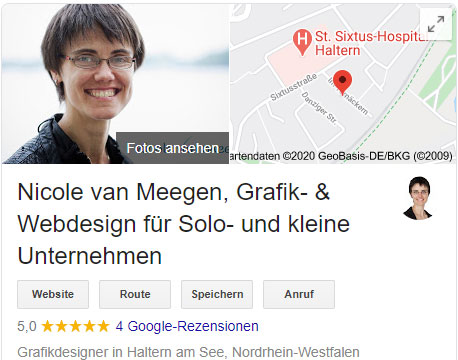
Mein Google MyBusiness Eintrag ist rechts in den Google Ergebnissen sichtbar, wenn man nach mir sucht.
5. Ihre Website bekannt machen mit Suchmaschinenoptimierung
Ich gebe zu, Suchmaschinenoptimierung (SEO für engl. Search Engine Optimization) ist ein weites Feld. Ein guter erster Schritt ist es jedoch, jeder Seite auf Ihrer Website einen eigenen kurzen Seitentitel zu geben. Er wird in den Google Suchergebnissen als blaue Überschrift angezeigt.
Zusätzlich ist eine kurze Seitenbeschreibung hilfreich für denjenigen, der Sie in Google sucht. Darin können Sie kurz und knackig auf den Punkt bringen, was der Mehrwert für den Leser ist, wenn er genau diese Seite Ihrer Website öffnet und liest.
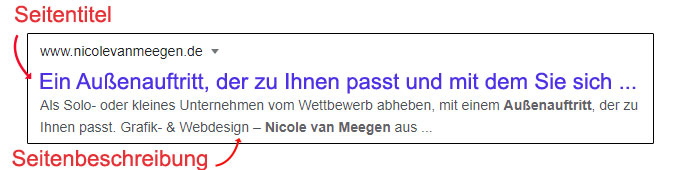
Optik eines Google Suchergebnisses mit Seitentitel und Seitenbeschreibung
Jedes technische System mit dem Sie Ihre Website inhaltlich aktualisieren (Content- Management-System, wie zum Beispiel WordPress), bietet die Möglichkeit diese beiden Textbausteine für jede Ihrer Seiten einzutragen.
Seitentitel und Kurzbeschreibung sind nicht auf der eigentlichen Website sichtbar. Sie befinden sich quasi im Hintergrund und werden von der Suchmaschine ausgelesen.
Brauchen Sie Hilfe beim Einbinden von Seitentitel und Kurzbeschreibung, unterstütze ich Sie gerne.
6. Zeigen Sie die Adresse Ihrer Website in Flyern, auf Visitenkarten, … kurz: auf jeder Drucksache und allem, was Sie an Medien an Kunden herausgeben
Ihre Website ist wie eine Art Leuchtturm. Ein Fixpunkt. Und sie ist Ihre „Home-Base“.
Potenzielle Kunden wissen: Dort finden Sie nähere Informationen über Sie, über eine Zusammenarbeit und dort finden sie Ihre Kontaktdaten.
Und wie ein Leuchtturm von weit her sichtbar ist, taucht auch die Adresse Ihrer Website bestenfalls überall dort auf, wo es um Kundenkommunikation geht.
Schreiben Sie ein Angebot? Dann darf darauf (zum Beispiel in der Fußzeile) Ihre Webadresse nicht fehlen.
Auf Ihrer Visitenkarte ist die Webadresse ein fester Bestandteil, um Ihre Website bekannt zu machen. Besonders dann, wenn Sie viel persönlich Netzwerken.
Verteilen Sie Flyer oder geben Sie während der Zusammenarbeit Arbeitsunterlagen an Kunden heraus? Auch hier ist Ihre Website eine wichtige Information.
Was können Sie außerdem tun, um Ihre Website bekannt zu machen?
Sobald Sie sichtbar werden und Besucher Ihre Website öffnen, vergleichen Sie sie mit anderen Anbietern. Wie unterscheiden Sie sich von Ihren Mitbewerbern? Warum sollten sich Interessenten ausgerechnet an Sie wenden? Lesen Sie hier, wie Sie sich von Ihrem Wettbewerb abheben können.
Wann immer Sie bereit sind, hier sind 4 Wege, wie ich Sie unterstützen kann:
Kennen Sie die 5 größten Gefahren, die Besucher Ihrer Webseite abschrecken – und bewirken, dass sie nicht mehr wiederkommen? Laden Sie sich meinen kostenfreien Report herunter.
Damit Besucher zu Kunden werden, müssen sie auf Ihrer Webseite 3 Dinge sehen: 1. „Hier bin ich richtig!“ 2. „Das kann ich tun, um mehr zu erfahren.“ 3. „Und das kann ich tun, um das Angebot zu nutzen.“ Wie Sie Ihnen diese 3 Dinge zeigen, erfahren Sie in meinem kostenfreien Webinar.
Sie wollen Ihre Webseite optimieren und sind unsicher was sinnvoll ist? Das ist ganz normal. Bei der eigenen Webseite ist jeder Business-Inhaber ein bisschen betriebsblind. Nutzen Sie meinen Webseitencheck und meinen frischen Blick als Expertin. Ich zeige Ihnen, was Sie konkret optimieren können, um mehr Kunden zu gewinnen.
Ich designe für Sie eine Webseite, die Kunden gewinnt. Eine Webseite, die Ihre Persönlichkeit zeigt und Vertrauen schafft. Damit Ihre Kunden sofort spüren, dass Sie bei Ihnen richtig sind und anfragen. Hier erfahren Sie Details zu meinem Webdesign-Angebot.